5 лучших экстракторов метаданных, которые нельзя пропустить на ПК и ноутбуках
После того, как вы записали видео или песню, в цифровом файле скрывается навязчивая информация, также называемая метаданными. Чтобы прочитать его, вам понадобится экстрактор метаданных. Следующая проблема – как найти подходящий. Не тратьте время на поиски в Интернете. В этой статье приводится список лучших, которые помогут вам читать, просматривать или редактировать метаданные на рабочем столе или в Интернете.
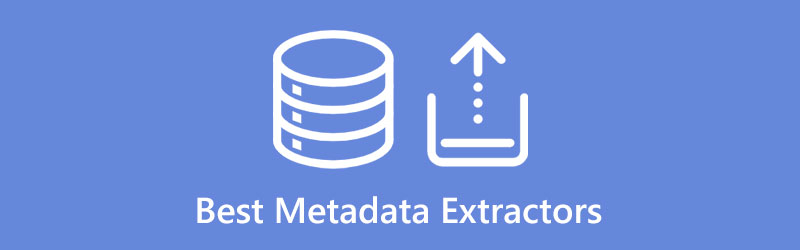
- СПИСОК РУКОВОДСТВ
- Часть 1: 5 лучших экстракторов метаданных
- Часть 2: Как извлечь метаданные
- Часть 3. Часто задаваемые вопросы о экстракторе метаданных
Часть 1: 5 лучших экстракторов метаданных
Топ 1: ArkThinker Video Converter Ultimate

Метаданные — это данные данных, в том числе время создания файла, место его хранения и т. д. Для мультимедийных файлов метаданные могут предоставлять дополнительную информацию, например исполнителей, альбомы, обложки и т. д. ArkThinker Конвертер видео Ultimate — один из самых простых экстракторов метаданных для ПК и компьютеров Mac.
- Извлекайте метаданные из видео или музыкальных файлов.
- Поддержка широкого спектра форматов медиафайлов.
- Легко редактируйте метаданные.
- Создание обложек из медиафайлов.
- После бесплатной пробной версии требуется лицензия.
Топ 2: Adobe Bridge
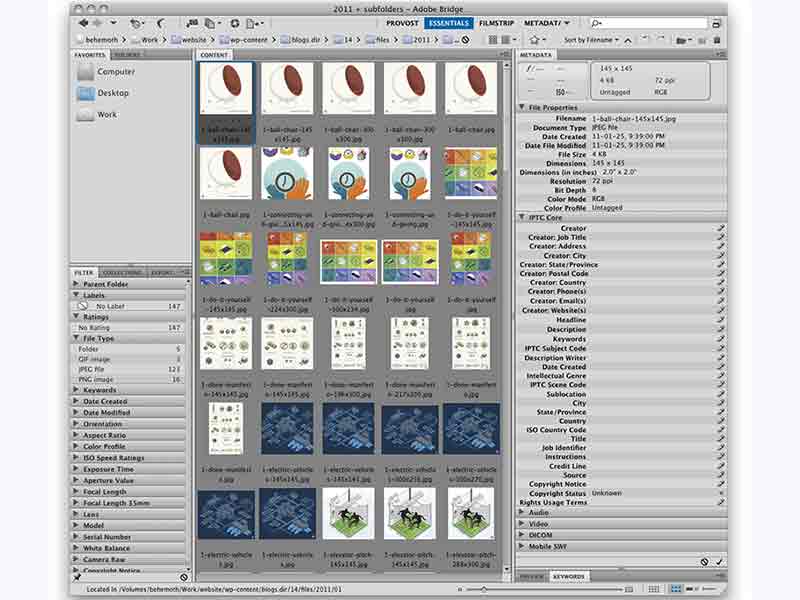
Adobe Bridge — средство извлечения метаданных изображений. В отличие от другого программного обеспечения Adobe, его можно использовать бесплатно. Как только вы откроете фотографию в программе, она автоматически прочитает и отобразит все метаданные. Более того, его можно использовать как плагин в Photoshop и Lightroom.
- Извлекайте метаданные из изображений.
- Бесплатно.
- Легко создавайте шаблоны метаданных.
- Управляйте фотографиями на жестком диске.
- Периодически тормозит и вылетает.
- Это требует высокопроизводительного оборудования.
Топ 3: Инструмент извлечения метаданных
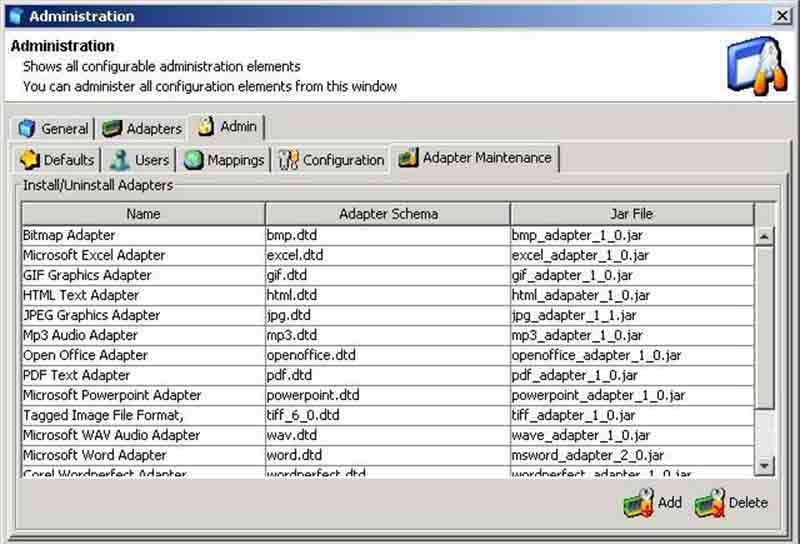
Metadata Extraction Tool — еще один экстрактор метаданных для пользователей ПК. Он автоматически считывает метаданные из цифровых файлов и позволяет сохранять информацию в файле XML. Программное обеспечение доступно для использования с графическим пользовательским интерфейсом и командной строкой.
- Доступен широкий спектр форматов файлов.
- Откройте несколько файлов одновременно.
- Легкий и быстро бегает.
- Извлекайте метаданные через командные строки.
- Интерфейс выглядит устаревшим.
- Он не совместим с Mac.
Топ-4: Metadata2Go
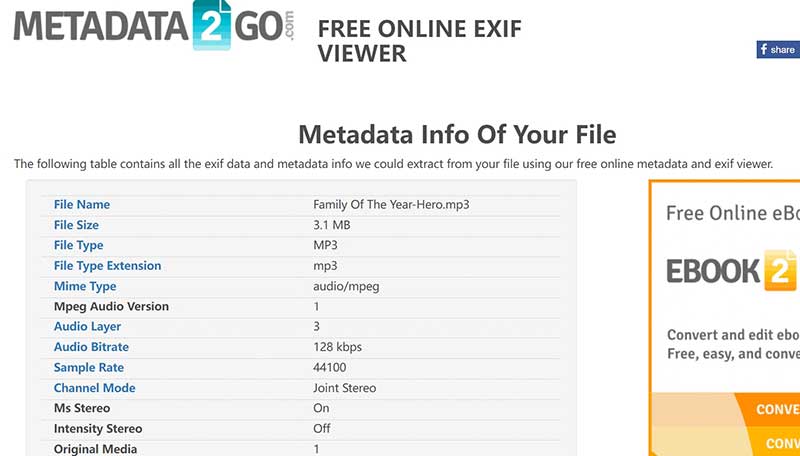
Metadata2Go — один из лучших онлайн-экстракторов метаданных. Он поддерживает популярные мультимедийные форматы, а также DOC. Согласно нашим исследованиям, это приложение бесплатное и полностью работает онлайн. Ограничения на размер файла нет, но загрузка большого файла занимает некоторое время.
- Извлекайте метаданные онлайн бесплатно.
- Поддержка популярных форматов файлов.
- Доступно для основных веб-браузеров.
- Доступ к скрытым метаданным.
- Он доступен только на английском языке.
- На странице есть реклама.
Топ 5: информация Exif
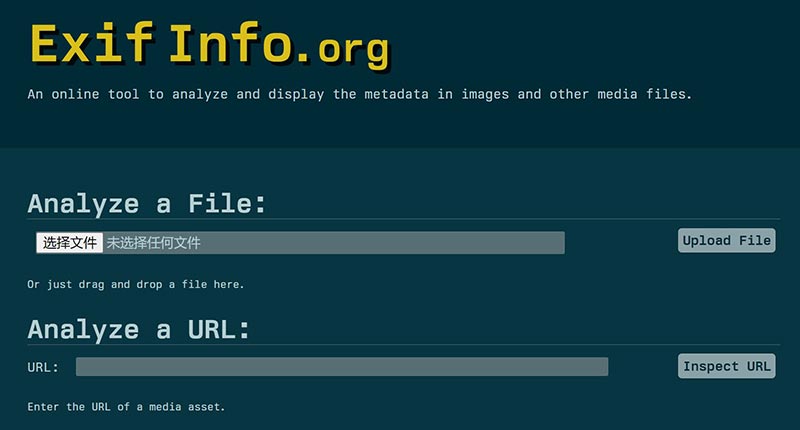
Exif Info — еще один экстрактор метаданных для анализа и отображения метаданных в изображениях и других медиафайлах. Помимо локальных файлов, он позволяет просматривать метаданные любых онлайн-файлов через URL-адреса.
- Извлеките метаданные онлайн.
- Доступно онлайн-видео и музыка.
- Отображать метаданные как можно больше.
- Легко использовать.
- Он может обрабатывать один файл за раз.
- Это медленно.
Часть 2: Как извлечь метаданные
Несмотря на то, что вы изучили 5 лучших экстракторов метаданных, просмотр метаданных с их помощью все еще может быть проблемой. Поэтому мы используем ArkThinker Конвертер видео Ultimate в качестве примера для демонстрации рабочего процесса.
Открыть медиа-файл
Запустите лучший экстрактор метаданных после его установки на свой компьютер. Есть еще одна версия для Mac. Переключитесь на Ящик для инструментов вкладку в верхней части интерфейса и выберите Редактор медиа-метаданных инструмент. Затем откройте целевой медиафайл с жесткого диска.

Просмотр метаданных
Затем вам будет представлен основной интерфейс, а справа появятся метаданные. Здесь вы можете изменить каждый из них в зависимости от ваших потребностей. Наконец, нажмите на Сохранять кнопка.

Часть 3. Часто задаваемые вопросы о экстракторе метаданных
Является ли удаление метаданных незаконным?
Метаданные играют решающую роль в цифровом мире. Он сообщает создателю, исходному устройству и другую информацию о цифровом файле. Поэтому не следует удалять метаданные без разрешения.
Могут ли метаданные определить, является ли фотография скриншотом?
Нет. Метаданные сообщают только основную информацию о фотографии, такую как время, дата, автор и т. д.
Можете ли вы удалить все метаданные?
Да, метаданные сохраняются в свойствах. Вы можете удалить все метаданные или их часть на компьютере или в веб-браузере.
Заключение
В этом руководстве определены 5 лучших экстракторы метаданных. Некоторые из них работают на настольных компьютерах, например Adobe Bridge. Другие позволяют просматривать метаданные с помощью веб-браузера, например Exif Info. Вы можете выбрать подходящий инструмент в зависимости от вашей ситуации. ArkThinker Video Converter Ultimate — надежный способ просмотра и редактирования метаданных медиафайлов. Если у вас есть другие вопросы, пожалуйста, оставьте сообщение под этим сообщением, и мы ответим на него как можно скорее.
Что вы думаете об этом посте. Нажмите, чтобы оценить этот пост.
Отличный
Рейтинг: 4.9 / 5 (на основе 213 голоса)
Найдите больше решений
Бесплатное программное обеспечение для редактирования видео – 7 лучших бесплатных приложений для редактирования видео 5 лучших компрессоров MP4 для уменьшения размера видеофайла 2022 5 лучших приложений для улучшения видео для компьютера и мобильных телефонов 6 лучших видеостабилизаторов для Windows, Mac, iPhone и Android 5 лучших конвертеров разрешения видео для разных платформ Что вам нужно знать о концепции соотношения сторон видеоСоответствующие статьи
- Редактировать видео
- 5 лучших конвертеров разрешения видео для разных платформ
- Исправьте размытое видео, уберите размытие видео и сделайте видео четким
- Получите 3 лучших приложения для удаления фонового шума из видео
- 3 приложения для размытия видео на iOS/Android, компьютере и в Интернете
- Разрешение 8K и как повысить разрешение видео до 8K
- Что такое метаданные и как редактировать метаданные для видео и музыки
- 6 лучших видеостабилизаторов для Windows, Mac, iPhone и Android
- [Особенности, плюсы и минусы] 4 лучших усилителя разрешения видео
- 3 способа восстановить старые видео и добиться лучшего качества
- Как улучшить качество видео Zoom во время и после конференции



